Jak dodać pliki audio do swojej witryny WordPress?
Opublikowany: 2022-09-14Jeśli chcesz dodać pliki audio do swojej witryny WordPress, możesz to zrobić na kilka różnych sposobów. Możesz przesłać plik audio do biblioteki multimediów WordPress, a następnie wstawić go do posta lub strony lub możesz użyć wtyczki, aby dodać pliki audio do swojej witryny. Jeśli zamierzasz dodać tylko kilka plików audio do swojej witryny WordPress, przesłanie ich do biblioteki multimediów jest prawdopodobnie najłatwiejszym sposobem. Aby to zrobić, po prostu przejdź do sekcji Dodaj multimedia na pulpicie nawigacyjnym WordPress i prześlij pliki audio, których chcesz użyć. Po przesłaniu możesz wstawić je do dowolnego postu lub strony w swojej witrynie, klikając przycisk „Dodaj multimedia” i wybierając pliki audio, które chcesz wstawić. Jeśli chcesz dodać wiele plików audio do swojej witryny WordPress lub jeśli chcesz mieć większą kontrolę nad wyświetlaniem tych plików audio, prawdopodobnie lepszym rozwiązaniem jest użycie wtyczki. Istnieje wiele różnych wtyczek, których możesz użyć do dodawania plików audio do swojej witryny WordPress, a każda z nich ma swój własny zestaw funkcji i opcji. Na przykład wtyczka odtwarzacza audio umożliwia przesyłanie plików audio do witryny WordPress, a następnie osadzanie ich w postach i stronach za pomocą krótkiego kodu. Ta wtyczka daje również możliwość dodania przycisku odtwarzania do plików audio, dzięki czemu odwiedzający mogą odtwarzać je bezpośrednio z Twoich postów i stron. Jeśli chcesz mieć większą kontrolę nad sposobem wyświetlania plików audio, lepszym rozwiązaniem może być wtyczka odtwarzacza WP Audio. Ta wtyczka umożliwia przesyłanie plików audio do witryny WordPress, a następnie osadzanie ich w postach i stronach za pomocą krótkiego kodu. Jednak w przeciwieństwie do wtyczki odtwarzacza audio, ta wtyczka daje również możliwość dostosowania interfejsu odtwarzacza, dzięki czemu możesz zmienić kolory, rozmiar i układ odtwarzacza. Niezależnie od wybranej metody dodawania plików audio do witryny WordPress, upewnij się, że wszystko przetestowałeś, zanim uruchomisz je na żywo. W ten sposób możesz mieć pewność, że wszystko działa tak, jak powinno, a odwiedzający będą mogli usłyszeć pliki audio, które dodałeś do swojej witryny.
Jak dodać > Osadzanie dźwięku w WordPress (3 proste sposoby) WordPress w wersji 3.0 ułatwia dodawanie i osadzanie plików audio bez użycia wtyczki. Jeśli nie chcesz bezpośrednio hostować pliku audio, możesz użyć platform takich jak SoundCloud, aby go osadzić. Dźwięk można dodać do witryny WordPress na wiele sposobów. Możesz osadzić plik audio z SoundCloud, przechodząc do wpisu lub strony. Klikając znak +, możesz wyszukać „SoundCloud”, a następnie wybrać blok SoundCloud i skopiować łącze audio. Wtyczka do obsługi odtwarzacza audio jest wymagana, jeśli potrzebujesz więcej funkcji. Dostępnych jest kilka wtyczek odtwarzacza audio WordPress.
Po prostu kliknij przycisk dodawania multimediów na ekranie edycji postu, aby dodać pojedynczy plik audio do swojego konta WordPress. Po prawej stronie zobaczysz wyskakujące okienko do przesyłania multimediów. Aby przesłać plik audio, kliknij przycisk przesyłania pliku. Po przesłaniu musisz kliknąć wstaw do posta.
Jak osadzić plik audio w WordPressie?
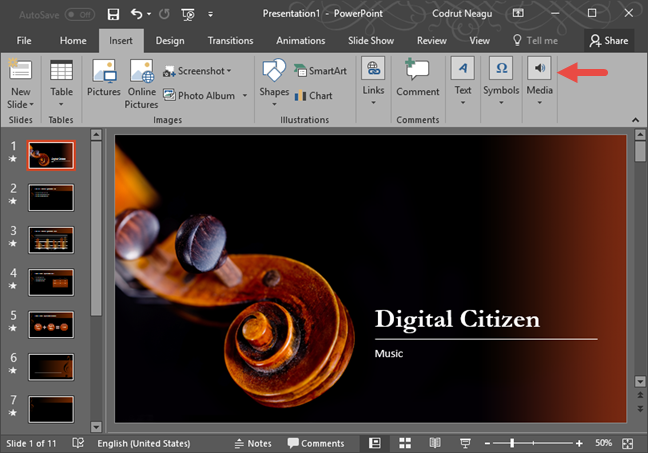 Źródło: www.digitalcitizen.life
Źródło: www.digitalcitizen.lifeAby osadzić plik audio w WordPress, po prostu prześlij plik do swojej biblioteki multimediów, a następnie skopiuj i wklej adres URL do edytora postów. Możesz także użyć shortcode [ audio src = „URL ”], aby osadzić plik audio.
W kilku słowach możesz wstawić dźwięk do witryny WordPress. Platforma zawiera różne formaty plików audio, a także możliwość tworzenia list odtwarzania. Celem tego artykułu jest przedstawienie różnych metod dodawania plików audio do Twojej witryny. Następnie udostępnimy listę wtyczek do odtwarzania dźwięku WordPress. W Internecie można znaleźć skompresowane pliki audio, takie jak MP3, WAV lub AIF/AIFF. Możesz użyć Free Lossless Audio Codec (FLAC), Apple Lossless (ALAC) i Monkey's Audio (APE) Web Audio API , aby w pełni odtworzyć funkcje produkcji dźwięku na komputerze stacjonarnym, między innymi filtrowanie, miksowanie i przetwarzanie. Platforma WordPress sprawia, że włączenie dźwięku jest tak proste.
Najważniejszy aspekt tej funkcjonalności można zrealizować za pomocą różnych wtyczek. Jednym z najważniejszych aspektów promocji podcastów jest zdolność PowerPress do tego. Jeśli nie znasz wtyczek audio , PowerPress udostępnia przewodnik krok po kroku dotyczący tworzenia pierwszego podcastu. AudioIgniter to doskonałe narzędzie do sprzedaży muzyki z Twojej witryny, jeśli jej szukasz. Teraz możesz z łatwością sprzedawać swoją muzykę cyfrowo dzięki wtyczce WooCommerce-integration. Do listy odtwarzania można dodać kilka utworów za pomocą funkcji przesyłania zbiorczego, można zmienić pozycję odtwarzacza na stronie i zmienić kolor odtwarzacza. Możesz dodawać pliki audio do swojej witryny WordPress na różne sposoby.
Odtwarzacz multimedialny, który można odtwarzać w większości przeglądarek i urządzeń, uzyskuje się za pomocą prostego, ale skutecznego procesu. Łatwo jest włączyć dźwięk do witryny strumieniowej muzyki, takiej jak SoundCloud. Alternatywnie możesz użyć istniejącej zawartości SoundCloud, aby utworzyć nową stronę internetową. Pliki audio i listy odtwarzania można osadzać za pomocą interfejsu API lub wtyczki innej firmy albo można dodać je bezpośrednio do swojej witryny. Przełącz zakładkę Osadź na zakładkę Osadź w wyskakującym menu, a pojawi się kod WordPress. Jeśli chcesz skopiować i wkleić ten kod, użyj edytora tekstu lub kodu na swojej stronie WordPress lub w poście.
Czy możesz osadzić dźwięk w WordPressie?
Jak osadzić dźwięk w WordPressie?
Dźwięk można osadzić w WordPress za pomocą metody przesyłania, a także kodu HTML, który kopiujesz i wklejasz. Jest to najczęściej stosowana metoda przez platformy CMS, a także twórców stron internetowych.
Jak dodać listę odtwarzania audio do WordPressa?
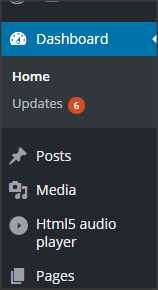 Źródło: WordPress
Źródło: WordPressAby dodać listę odtwarzania audio do WordPress, musisz zainstalować i aktywować wtyczkę WP-Player. Gdy to zrobisz, możesz utworzyć nową listę odtwarzania, przechodząc do strony ustawień WP-Player i klikając przycisk „Utwórz nową listę odtwarzania”. Stamtąd możesz dodać pliki audio do listy odtwarzania, a następnie osadzić listę odtwarzania w swoim poście lub na stronie WordPress, korzystając z dostarczonego krótkiego kodu.
Możesz utworzyć listę odtwarzania audio za pomocą WordPress, eliminując potrzebę korzystania z wtyczki innej firmy. Jeśli chcesz, aby lista odtwarzania wyglądała i działała inaczej, wymagana będzie wtyczka innej firmy. Mimo to nowy edytor WordPress, Gutenberg, nie zawiera jeszcze bloku listy odtwarzania do tworzenia list odtwarzania audio. WordPress może być użyty do dodania playlisty audio do Twojej witryny. W tym artykule pokażę, jak stworzyć playlistę AudioIgniter za pomocą jednej z wielu dostępnych wtyczek. Praca na komputerze jest prosta i znajoma, z prostym interfejsem. Możesz dostosować i dostosować odtwarzacz i listę utworów do swoich potrzeb, przechodząc do sekcji ustawień. Możesz także dodać playlistę do postów lub stron i opublikować ją.
Użytkownicy WordPressa mogą wybierać spośród wielu opcji podczas tworzenia i edycji list odtwarzania YouTube. Jest to najprostsza metoda dodania adresu URL listy odtwarzania do edytora wizualnego. Bardzo ważne jest, aby edytor wizualny nie był w trybie tekstowym. Po kliknięciu adresu URL YouTube WordPress automatycznie wprowadzi kod do osadzenia listy odtwarzania, który można znaleźć we własnym adresie URL.
Możesz dodać nowy element, przechodząc do menu rozwijanego, wybierając Listy odtwarzania audio i wybierając Spotify z menu rozwijanego. Klikając Zapisz zmiany, możesz zmienić adres URL swojej listy odtwarzania.
Dzięki Spotify możesz słuchać muzyki w trybie offline lub w podróży na różne sposoby. Użytkownicy mogą osadzać listy odtwarzania Spotify bezpośrednio w swoich postach i stronach WordPress za pomocą Spotify dla WordPress. Możesz teraz łatwo dodawać muzykę Spotify do swoich postów i stron bez konieczności opuszczania WordPressa.
Dodawanie list odtwarzania do WordPress
Administratorzy WordPress mogą również tworzyć sugestie list odtwarzania na podstawie ustawień administratora WordPress. Przechodząc do Biblioteki multimediów i klikając przycisk Dodaj multimedia, możesz dodać nowe multimedia. Adres URL listy odtwarzania można dostosować, wybierając rodzaj multimediów, które chcesz dołączyć (wideo, dźwięk lub zdjęcie).

Jak przesłać plik audio do mojej witryny?
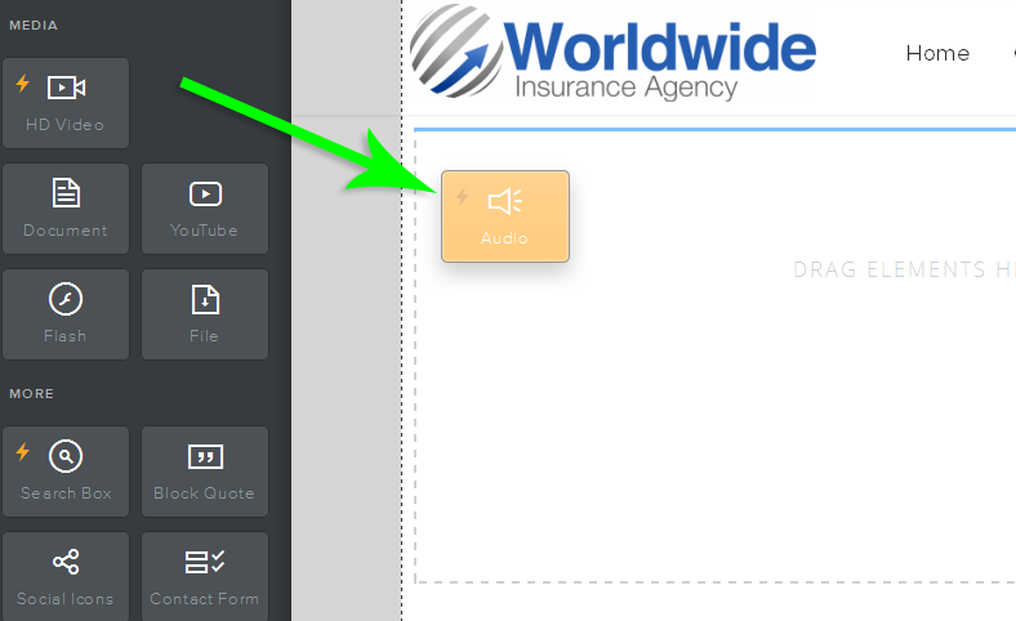 Źródło: help.insurancesplash.com
Źródło: help.insurancesplash.comAby przesłać plik audio na stronę internetową, musisz skorzystać z usługi hostingu plików. Dostępnych jest wiele darmowych i płatnych usług hostingu plików, takich jak Dropbox, Dysk Google i OneDrive. Po zarejestrowaniu się w usłudze hostingu plików otrzymasz link, którego możesz użyć do przesłania pliku audio. Po przesłaniu pliku możesz umieścić link w swojej witrynie.
Dobre wrażenia dźwiękowe na stronie internetowej są niezbędne. Dźwięk może być osadzony w witrynie na wiele sposobów. HTML5 może służyć do dodawania dźwięku do Twojej witryny. Możesz określić, w jaki sposób dźwięk będzie odtwarzany, na przykład kiedy będzie odtwarzany automatycznie lub kiedy zostanie wyciszony. W dzisiejszych czasach dźwięk staje się coraz ważniejszym elementem poprawiającym wrażenia użytkownika. Jednak ze względu na łatwość osadzania dźwięku zalecamy używanie JavaScript zamiast Dudy. Wyświetlane są przyciski odtwarzania, pauzy, wyciszenia i inne.
Jako dodatkowy bonus, twój skrypt można nawet zaprogramować tak, aby odtwarzał określone dźwięki w odpowiedzi na działania użytkownika, takie jak wypełnienie quizu. Decydując o tym, czy dodać dźwięk do wyszukiwarki, należy wziąć pod uwagę intencję wyszukiwania użytkownika. Bardzo ważne jest, aby zastanowić się, czy jest to konieczne i jaki będzie to miało wpływ na Twoją witrynę. Osobie może być łatwiej dowiedzieć się, czym jest biała etykieta, jeśli po prostu potrzebuje krótkiego wyjaśnienia tej koncepcji.
Dodaj dźwięk do swojej witryny za pomocą bloków audio
Dodanie treści dźwiękowych do witryny internetowej jest proste, osadzając pliki audio. Usługa hostingu dźwięku, taka jak SoundCloud lub Mixcloud, może przesłać plik i wygenerować kod HTML do osadzania. Kod osadzania Większość platform CMS i kreatorów stron internetowych obsługuje tę metodę tworzenia strony internetowej. Hosting plików muzycznych na platformach takich jak SoundCloud czy YouTube to dla nas najlepsza opcja. Musisz dołączyć obraz do pliku, który chcesz odtworzyć w YouTube. Jest to jednak realna opcja. Umieszczanie klipów dźwiękowych lub plików w „bloku audio” jest proste. Korzystając z WordPressa i bloku Gutenberga, każda witryna może to zrobić.
Dźwięk WordPress
Dźwięk WordPress to świetny sposób na dzielenie się muzyką ze światem. Istnieje wiele sposobów dodawania dźwięku do witryny WordPress, w tym za pomocą wtyczki lub widżetu. Dzięki dźwiękowi WordPress możesz przesyłać własną muzykę, podcasty lub inne pliki audio i udostępniać je odwiedzającym. Możesz także użyć dźwięku WordPress do przesyłania strumieniowego radia lub dźwięku z innych stron internetowych.
Jeśli nie używasz dźwięku w swojej witrynie, tracisz możliwość nawiązania kontaktu z odbiorcami. Pliki audio można publikować w witrynie za pomocą WordPressa na różne sposoby. Jeśli wiesz, jak korzystać z dźwięku w WordPressie, będziesz w stanie odróżnić się od innych stron internetowych, które wykorzystują tylko obrazy i wideo. Dowiedz się, jak korzystać z plików audio w WordPressie w tym samouczku, w którym omówimy różne sposoby korzystania z nich w Twojej witrynie. Będziesz mieć więcej sposobów na interakcję czytelników z treścią, gdy pliki audio będą prawidłowo używane. Możliwe jest odtwarzanie dźwięku na wiele różnych sposobów, do których inne CMS nie są przeznaczone, jeśli już korzystasz z WordPressa. Pliki audio można osadzać w bibliotece multimediów za pomocą bloku Audio.
Ponadto WordPress zawiera blok audio Cover, którego użytkownicy mogą używać do odtwarzania dźwięku. Plik audio WordPress można przesłać na wiele sposobów, w tym przesłać nowy plik, wybrać plik audio z biblioteki lub zaimportować adres URL z innego źródła. Kilka wtyczek do WordPress.com umożliwia osadzanie plików audio ze źródeł zewnętrznych. Wszystko, co musisz zrobić, to przesłać pliki ze Spotify, Soundcloud lub Mixcloud. Wymagany jest podpis lub nagłówek informujący odwiedzających o pliku do odtworzenia. Zostaniesz poproszony o wprowadzenie adresu URL kanału RSS w bloku odtwarzacza podcastów dla Twojego podcastu, aby go osadzić. Za pomocą odtwarzacza możesz odtworzyć dowolny odcinek, a blok będzie zawierał oryginalny opis na stronie podcastu. Korzystając z bloku Audio, możesz także przesyłać strumieniowo pojedyncze odcinki podcastów.
Skrót audio WordPress
Skrót audio WordPress to skrót używany do osadzania plików audio w WordPress. Shortcode umożliwia osadzanie plików audio z różnych źródeł, w tym plików MP3, plików WAV i innych. Krótki kod pozwala również na włączenie przycisku odtwarzania / pauzy, a także regulacji głośności.
Jak dodać krótki kod do swojej strony głównej?
Jeśli chcesz dodać krótki kod do swojej strony głównej, aby wyświetlić najnowszy wpis na blogu, umieść następujący kod w pliku home.php motywu: br> Czy w najnowszym poście nie ma krótkiego kodu PHP?
Wtyczka biblioteki audio WordPress
Wtyczka WordPress Audio Library to świetny sposób na zarządzanie plikami audio i listami odtwarzania. Dzięki tej wtyczce możesz łatwo przesyłać, zarządzać i odtwarzać pliki audio z jednej centralnej lokalizacji. Możesz także odtwarzać pliki audio w dowolnym poście lub na stronie w witrynie WordPress. Ta wtyczka to świetny sposób na uporządkowanie plików audio i łatwy dostęp.
Korzystając z wtyczki Document Library Pro, możesz łatwo utworzyć bibliotekę audio WordPress. Witryna będzie miała przeszukiwalną i posortowaną tabelę, w której odwiedzający będą mogli wyszukiwać i odtwarzać ścieżki audio. Wbudowane utwory muzyczne lub odtwarzacze MP3 można znaleźć tutaj i można ich słuchać bezpośrednio z biblioteki audio. Aby posłuchać muzyki, wszystko jest na jednej stronie i nie można jej czytać z różnych miejsc. Document Library Pro może być używany do wyświetlania odtwarzaczy audio i list odtwarzania utworzonych za pomocą skrótów audio WordPressa. Ponadto pokażę kilka wtyczek audio WordPress, których można użyć do wyświetlania bardziej zaawansowanych odtwarzaczy audio. Dowiesz się, jak stworzyć przeszukiwalną, filtrowaną bibliotekę audio dla WordPress.
Główna strona biblioteki audio potrzebna dla Document Library Pro jest już skonfigurowana. Po kliknięciu strony zobaczysz swoje pliki audio w widoku tabeli lub siatki. Jeśli masz dużą liczbę utworów muzycznych lub list odtwarzania audio, wtyczka doda przycisk paginacji na dole. Kompaktowy odtwarzacz audio można wyświetlić w bibliotece audio po zainstalowaniu wtyczki. Możesz także udostępnić pliki audio do pobrania, jeśli chcesz. Możesz sprzedawać pliki audio za pomocą witryny WooCommerce lub Easy Digital Downloads. Nasze inne wtyczki mogą pomóc w zorganizowaniu produktów audio w przeszukiwalnej tabeli.
Możesz sprzedawać wszystko online dzięki bezpłatnej wtyczce WooCommerce. Witryna internetowa może służyć do wystawiania i sprzedawania produktów audio za pośrednictwem Easy Digital Downloads (EDD), co ułatwia wystawianie i sprzedawanie produktów audio. Każdy pobrany plik audio jest wymieniony w tabeli z kolumnami odtwarzacza audio, tytułu, opisu, kategorii i przycisku dodawania koszyka. Możesz słuchać każdego utworu, klikając wbudowane przyciski odtwarzania. Do stworzenia przycisków odtwarzania wykorzystano darmową wtyczkę Compact WP Audio Player, która jest doskonale kompatybilna z biblioteką audio.
Jak dodać odtwarzacz audio do swoich postów WordPress
Jeśli wybierzesz odtwarzacz audio WordPress, odtwarzacz audio zostanie załadowany do twoich postów. Po przesłaniu pliku audio możesz dostosować szczegóły załącznika, a następnie kliknąć przycisk Wstaw do posta, aby wstawić plik audio do swojej witryny. CP Media Player to prosta wtyczka, która może odtwarzać zarówno pliki audio, jak i wideo i może być używana zarówno do odtwarzania audio, jak i wideo. Obsługuje pliki MP4, ogg, webM, mp3, m4a i wav.
